
(b)接下来制作高光,新建一层,取名为“高光1”,选择“单行选框工具”,前景色定义为白色。点击鼠标左键,alt+delete填充,ctrl+d取消选区。ctrl+鼠标左键单击“部件3”所在图层,将“部件3”定义为当前选区,ctrl+shift+i反向选择。delete,将“高光1”的多余部分去掉。为了使光感更柔和,对其进行“滤镜”-“模糊”-“高斯模糊”,模糊的大小为1.0。之后在复制出一层,并改变其大小。如图4-b1。
 图4-b1
图4-b1
5.为部件5、6、7增加金属光泽
(a)为“部件5”增加金属光泽,首先选中“部件5”所在的图层。然后执行“图层”-“图层样式”-“斜面与浮雕”。具体参数设置如图5-a1。
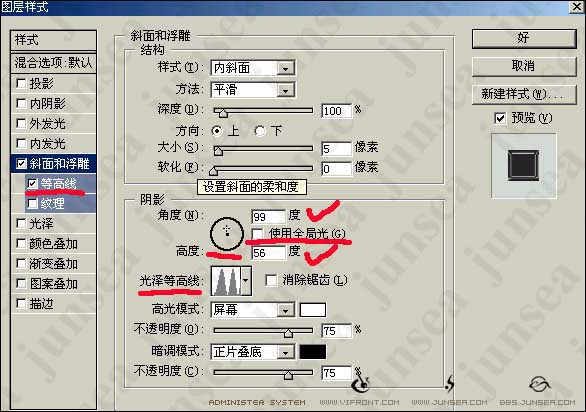 图5-a1
图5-a1
(b)为“部件6”增加金属光泽,选中“部件5”所在的图层。执行“图层”-“图层样式”-“斜面与浮雕”。具体参数设置如图6-a1。“部件7”的参数设置与“部件6”一致。不再重复。
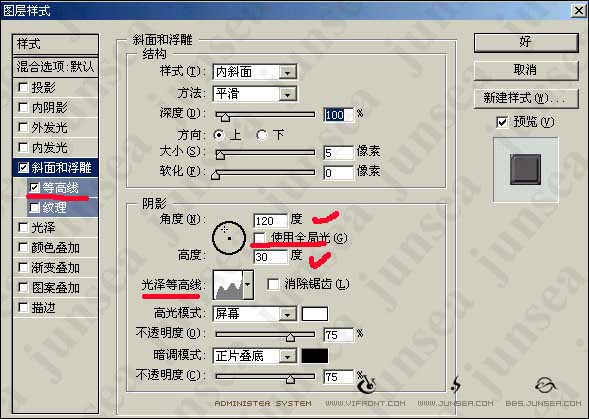 图6-a1
图6-a1
完成效果如图F1。
 图F1
图F1

原图下面开始我们的一图五抠教程,第一种抠图方法会讲的比较细致,之后的四种方法有些与第一种相同,所以会讲解的比较简单。PS抠图方法一1、

有时候为了设计需要,我们要手动制作出公章的效果(当然不是为了干违法乱纪的事哈),例如做出一个下面这样的效果:那么我们是怎么用Photo

本篇教程将教大家如何抠出与背景颜色相近且还带反光的头发,可以说是有一定的难度与技巧。相信大家学会这篇抠头发教程后,就没有抠不出的毛发图

九宫格原本是指一种数字游戏,但现在大家第一反映估计是多张照片的拼接,例如微信微博发多张照片的时候就会自动帮我们排列成九宫格形式。这种九

作者合成的非常细腻,很多细节的处理都值得借鉴,如水面倒影的处理部分,作者先制作好水波纹理,然后把倒影部分用置换和动感模糊滤镜特殊处理,
手机访问:M.PSDEE.COM/电脑访问:WWW.PSDEE.COM